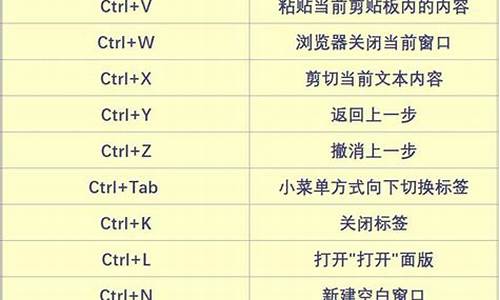固态硬盘从做系统,电脑系统从固态硬盘启动

只需要在bios中将固态硬盘设置为第一启动项就可以了,具体方法如下:
1、以联想电脑为例,首先在开机画面中,按一下回车键进入bios系统。
2、接着就进入了bios的主界面了。
3、使用键盘上的左右键,移动光标至startup选项。
4、然后在界面中,移动光标至boot选项,按一下回车键。
5、进入新的界面后,移动光标至硬盘选项,按键盘上的加号键将选项移动至第一位。
6、然后按一下F10按键,保存退出就完成设置了。
1、电脑启动后,在第一个画面上一直按键盘上的"DEL"键,也是就删除键。
2、接着进入BIOS界面。
3、点击上方的菜单“BIOS功能”,进入“BIOS功能”的设置界面,第一个选项“选择启动优先顺序”就是设置硬盘的启动顺序。
4、点击“启动优先权#1”后面的设置方框,弹出“启动优先权#1”对话框,如图所示。
5、在“启动优先权#1”对话框中点击要设置启动的固态硬盘,它的名称一般由固态硬盘品牌名称、容量、型号等信息组成的。选择好后,点击该对话框中右上角的“X”,关闭此对话框。
6、如图所示,已设置为固态硬盘启动PO。
7、保存设置,点击上面的菜单项“储存并离开”,进入“储存并离开”界面。
8、鼠标双击第一项“储存并离开设定”,弹出“储存并重新启动”对话框。
询问是否储存刚才的设置并且自动重新启动,点击“是”,接着电脑就会重新启动,并且会按设定的固态硬盘启动。
9、储存的过程可以直接按F10,然后在弹出的询问储存的对话框中点击“是”即可完成整个操作。
声明:本站所有文章资源内容,如无特殊说明或标注,均为采集网络资源。如若本站内容侵犯了原著者的合法权益,可联系本站删除。